Du kan skapa ett paket för presentationen och spara det på en CD- eller USB-enhet så att andra kan watch presentationen på de flesta datorer. Genom att skapa ett paket ser du till att alla externa element i presentationen, till exempel teckensnitt och länkade filer, överförs till disken eller flashminnet. Det här kallas även "publicera en presentation för en fil".
Spara ditt paket på en CD
-
Sätt i en tom inspelningsbar CD (CD-R), en tom omskrivningsbar CD (CD-RW) eller en CD-RW (som innehåller befintligt innehåll som kan skrivas över) i diskenheten.
-
Klicka på Arkiv i PowerPoint, klicka på Exportera, klicka på Paketera presentation för CD och klicka sedan på Paketera för CD.
-
I dialogrutan Paketera för CD skriver du ett namn på cd-skivan i rutan Namnge CD .
-
Om du vill lägga till en eller flera presentationer att paketera tillsammans klickar du på Lägg till, markerar presentationen och klickar sedan på Lägg till. Upprepa det här steget för varje presentation som du vill lägga till.
Tips: Om du lägger till fler än en presentation spelas de upp i den ordning som de visas i listan Filer som ska kopieras . Använd pilknapparna till vänster i dialogrutan för att ordna om listan med presentationer.
-
Om du vill ta med tilläggsfiler, till exempel TrueType-teckensnitt eller länkade filer, klickar du på Alternativ.
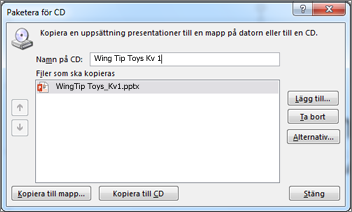
-
Under Inkludera dessa filer markerar du tillämpliga kryssrutor:
Om du vill granska en presentation och leta efter dold och personlig information markerar du kryssrutan Kontrollera om det finns olämplig eller privat information i presentationerna.
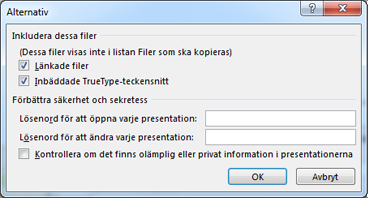
-
Stäng dialogrutan Alternativ genom att klicka på OK.
-
Klicka på Kopiera till CD i dialogrutan Paketera för CD.
Spara ditt paket på ett USB-flashminne
-
Sätt i ett USB-minne i en USB-plats i datorn.
-
Klicka på Arkiv i PowerPoint, klicka på Exportera, klicka på Paketera presentation för CD och klicka sedan på Paketera för CD.
-
I dialogrutan Paketera för CD skriver du ett namn på cd-skivan i rutan Namnge CD .
-
Om du vill lägga till en eller flera presentationer att paketera tillsammans klickar du på Lägg till, markerar presentationen och klickar sedan på Lägg till. Upprepa det här steget för varje presentation som du vill lägga till.
Tips: Om du lägger till fler än en presentation spelas de upp i den ordning som de visas i listan Filer som ska kopieras . Använd pilknapparna till vänster i dialogrutan för att ordna om listan med presentationer.
-
Om du vill ta med tilläggsfiler, till exempel TrueType-teckensnitt eller länkade filer, klickar du på Alternativ.
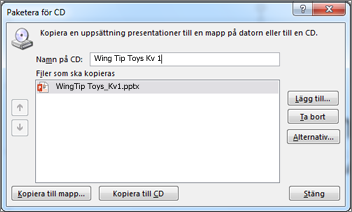
-
Under Inkludera dessa filer markerar du tillämpliga kryssrutor:
Om du vill granska en presentation och leta efter dold och personlig information markerar du kryssrutan Kontrollera om det finns olämplig eller privat information i presentationerna.
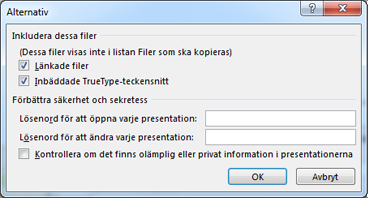
-
Stäng dialogrutan Alternativ genom att klicka på OK.
-
Klicka på Kopiera till mapp i dialogrutan Paketera för CD.
-
Välj Bläddra i dialogrutan Kopiera till mapp.
-
I dialogrutan Välj plats går du till USB-flashminnet, markerar det eller en undermapp i det och klickar sedan på Välj.
Mappen och sökvägen du väljer läggs till i rutan Plats i dialogrutan Kopiera till mapp .
-
PowerPoint ställer en fråga om länkade filer. Det är bäst att svara Ja för att säkerställa att alla nödvändiga filer för presentationen ingår i paketet som sparas på USB-flashminnet.
PowerPoint börjar kopiera filer och när det är klart öppnas ett fönster med hela paketet på USB-flashminnet.
PowerPoint för macOS erbjuder inte en "paketpresentation för CD"-funktion.
I PowerPoint för macOS bäddas allt innehåll in som standard. Om du infogar ett ljud, en bild eller ett videoklipp inkluderas alltså en kopia av mediefilen i den PowerPoint filen. Funktionen Paketera för CD är onödig eftersom du redan har innehållet i den PowerPoint filen.
PowerPoint för webben stöder inte den här "förpackningsfunktionen", men det finns andra sätt för dig att dela en färdig presentation med andra:










